-
![]()
Lionel
Lionel est passionné de technologie informatique, il fait partie de l'équipe EaseUS depuis 8 ans, spécialisé dans le domaine de la récupération de données, de la gestion de partition, de la sauvegarde de données.…Lire la suite -
![]()
Nathalie
Nathalie est une rédactrice chez EaseUS depuis mars 2015. Elle est passionée d'informatique, ses articles parlent surtout de récupération et de sauvegarde de données, elle aime aussi faire des vidéos! Si vous avez des propositions d'articles à elle soumettre, vous pouvez lui contacter par Facebook ou Twitter, à bientôt!…Lire la suite -
![]()
Mélanie
Mélanie est une rédactrice qui vient de rejoindre EaseUS. Elle est passionnée d'informatique et ses articles portent principalement sur la sauvegarde des données et le partitionnement des disques.…Lire la suite -
![]()
Arnaud
Arnaud est spécialisé dans le domaine de la récupération de données, de la gestion de partition, de la sauvegarde de données.…Lire la suite -
![]()
Soleil
Soleil est passionnée d'informatique et a étudié et réalisé des produits. Elle fait partie de l'équipe d'EaseUS depuis 5 ans et se concentre sur la récupération des données, la gestion des partitions et la sauvegarde des données.…Lire la suite -
![]()
Flavie
Flavie est une rédactrice qui vient de rejoindre EaseUS. Elle est passionnée d'informatique et ses articles portent principalement sur la sauvegarde des données et le partitionnement des disques.…Lire la suite -
![]()
Aveline
Aveline est une nouvelle rédactrice chez EaseUS. Elle est une passionnée de technologie. Ses articles se concentrent principalement sur la récupération de données et les outils multimédias, domaines dans lesquels elle apporte son expertise approfondie.…Lire la suite
Sommaire
0 Vues |
0 min lecture
Supposons que vous soyez un YouTuber qui souhaite partager vos vidéos avec des personnes du monde entier. Dans ce cas, il est essentiel d'ajouter des sous-titres appropriés à ces vidéos afin que les gens puissent facilement comprendre le contenu que vous souhaitez exprimer. Existe-t-il un logiciel de sous-titrage facile à utiliser et adapté à tous, en particulier aux débutants ?
Oui, il existe suffisamment d'éditeurs de sous-titres vidéo robustes et conviviaux sur PC Windows, téléphones portables et en ligne. Si vous ne savez pas comment trouver l'éditeur qui vous convient le mieux, cet article est ce dont vous avez besoin. Une liste des 5 meilleurs logiciels de sous-titrage gratuits sera proposée dans cet article, et vous pourrez choisir parmi tous les éditeurs de sous-titrage mentionnés. Lisez pour obtenir plus d'informations à leur sujet.
Top 5 des créateurs de sous-titres pour Windows/Android/en ligne en 2024 :
- 1. EaseUS Video Editor - Windows
- 2. Movavi Video Editor - Windows
- 3. VLC for Android - Android
- 4. Adobe Spark Video - En ligne
- 5. Clideo - En ligne
1. EaseUS Video Editor - Windows
EaseUS Video Editor est un logiciel de montage vidéo polyvalent mais convivial sur PC Windows, et même les débutants peuvent l'utiliser sans aucun problème. Ce puissant éditeur vidéo vous offre des outils d'édition primaires et avancés. Par exemple, il prend en charge le recadrage, le découpage, la rotation et la fusion de clips vidéo, ainsi que l'ajout de sous-titres/légendes aux vidéos.
Vous pouvez ajouter les sous-titres avec 2 méthodes différentes, c'est-à-dire en insérant manuellement des sous-titres dans la vidéo ou en utilisant un fichier SRT contenant tous les sous-titres. Il est simple de synchroniser la légende avec la vidéo à l'aide de cet éditeur vidéo car il vous fournit une piste spécifique pour les sous-titres. Et il vous suffit de faire glisser le fichier sur la chronologie pour le faire.
Principales caractéristiques:
- Éditeur vidéo gratuit sans filigrane
- Ajoutez des sous-titres en important des fichiers SRT ou en les insérant manuellement
- Éditez des fichiers vidéo et audio avec un ensemble complet d'outils
- Prend en charge plusieurs formats de fichiers vidéo et audio
- La prise en charge de l'exportation de fichiers dépend de l'appareil de lecture
Ce logiciel de sous-titrage est le choix optimal pour vous. Cliquez sur le bouton suivant pour un téléchargement gratuit.
Comment ajouter des sous-titres codés à une vidéo sous Windows :
Étape 1. Importer les fichiers vidéo
Lancer EaseUS Video Editor. Sur l'écran d'accueil, vous pouvez importer les fichiers vidéo source en cliquant sur l'option "Importer" ou en faisant simplement glisser les vidéos vers la zone appropriée.

Vous devez ajouter les fichiers importés à la piste vidéo en choisissant l'option "Ajouter au projet", ou vous pouvez faire glisser et placer la vidéo sur la piste comme vous le souhaitez.
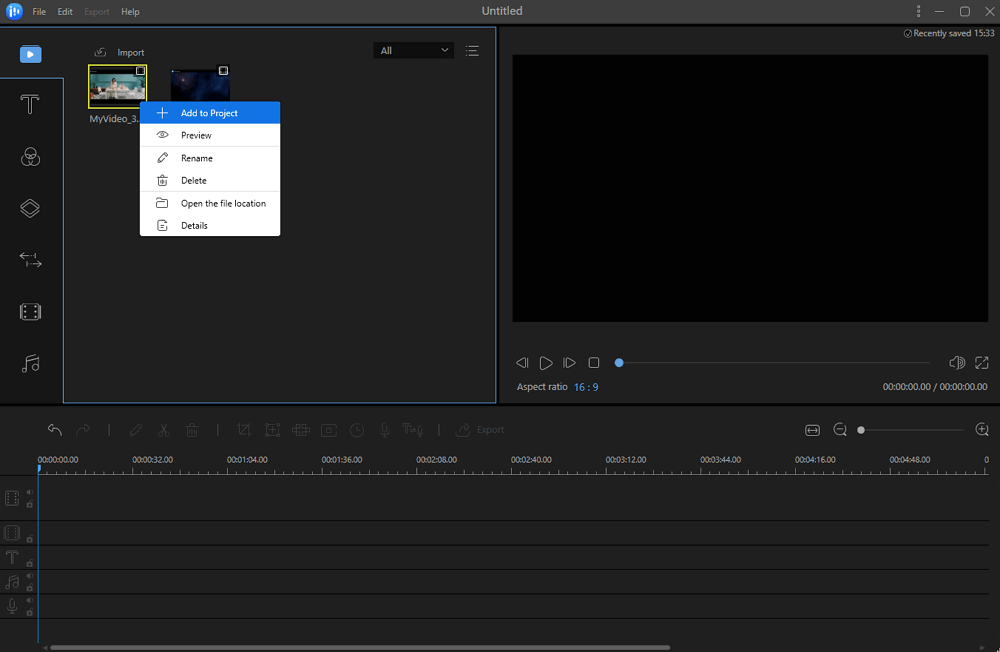
Étape 2. Ajouter et personnaliser les sous-titres
Cliquez sur le bouton "Texte" et allez à l'onglet "Sous-titres" pour prévisualiser le style de texte fourni. Choisissez celui qui vous plaît et ajoutez-le à la piste de texte. Vous pouvez contrôler la durée d'affichage des sous-titres, définir le début des sous-titres ou ajouter des sous-titres codés.
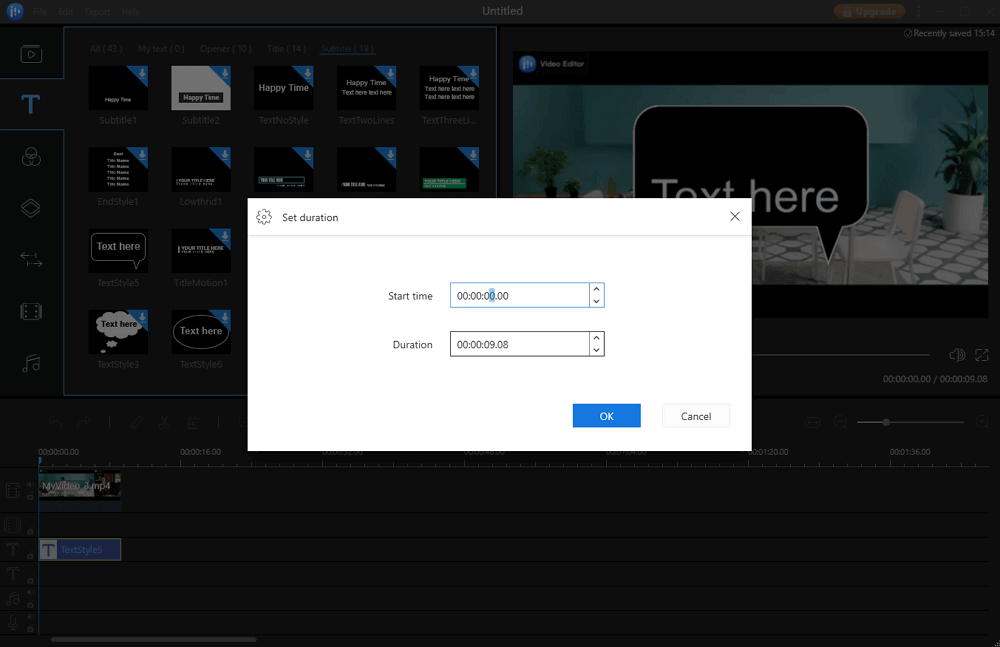
Ensuite, double-cliquez sur la zone de texte pour entrer vos mots ou modifier la police, la taille et la couleur de vos textes. Une fois que vous avez terminé, cliquez sur le bouton "OK".
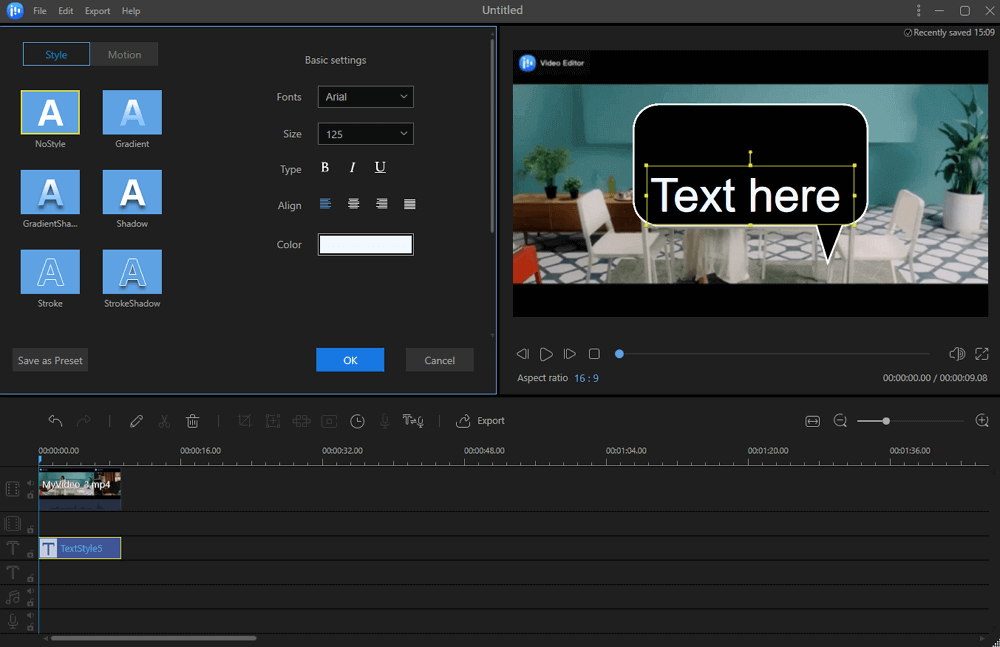
Étape 3. Exporter la vidéo avec sous-titres
Après avoir ajouté des sous-titres aux clips vidéo, vous pouvez cliquer sur le bouton "Exporter" de la barre d'outils pour exporter la vidéo avec les textes. Sous l'onglet "Vidéo", choisissez un format de fichier pour la vidéo éditée. Vous pouvez également modifier le nom du fichier, personnaliser un dossier de sortie et les paramètres, puis cliquer sur "Exporter" pour terminer le processus.
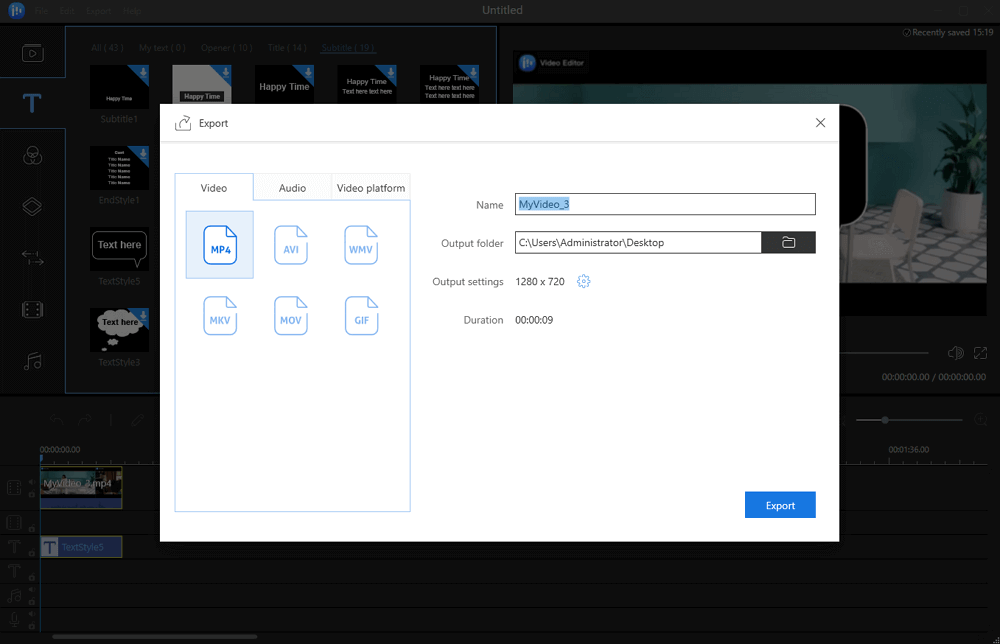
2. Movavi Video Editor - Windows
Movavi Video Editor est un autre créateur de sous-titres qui mérite d'être mentionné. Cet éditeur vidéo est relativement complexe à utiliser pour les débutants car il propose de nombreux outils et options pour éditer les sous-titres. Par exemple, vous devez personnaliser vous-même la position, le style de police, la taille de la police, etc., et cela peut vous coûter beaucoup de temps.
Outre l'ajout de sous-titres à la vidéo, ce logiciel peut également vous aider à ajouter des autocollants, des filtres et des transitions aux vidéos. Avec lui, vous pouvez créer un chef-d'œuvre impressionnant avec divers effets. Mais vous devez passer du temps à apprendre à utiliser certains des effets, tels que l'effet d'écran vert.
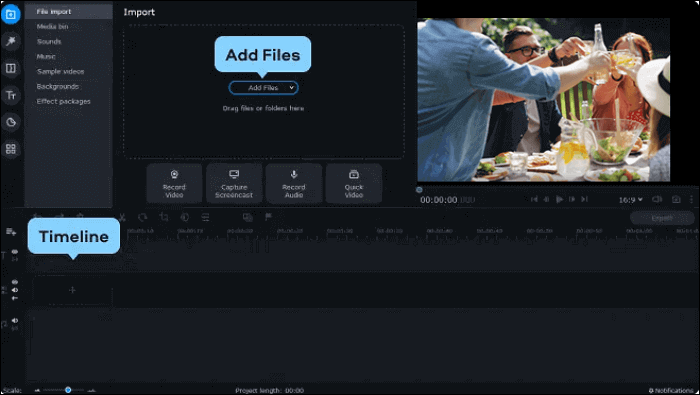
Avantages:
- Vous proposer des tutoriels intégrés
- Prend en charge de nombreux formats vidéo
- Prend en charge la clé chroma, PiP, les images clés, etc.
Inconvénients:
- Rendu lent
- Il ne prend pas en charge H.265
3. VLC for Android - Android
Par rapport au sous-titrage de vidéos sur un PC, l'ajout de sous-titres à une vidéo sur un appareil portable est relativement gênant. Si vous avez besoin d'ajouter des sous-titres à une vidéo sur votre téléphone Android, il est tout d'abord nécessaire d'obtenir une excellente application de sous-titrage, telle que VLC pour Android. Cette application n'est pas simplement un sous-titreur vidéo, mais également un lecteur multimédia et un éditeur vidéo open source.
Ce lecteur multimédia tout-en-un prend en charge presque tous les formats vidéo et audio standard, tels que MKV, MP4, AVI, MOV et FLAC, afin qu'il puisse lire ces fichiers sans aucun problème. Lors de la lecture des vidéos, il vous permet d'importer le fichier de sous-titres pour sous-titrer la vidéo. Avant cela, n'oubliez pas de télécharger le fichier SRT sur votre appareil.
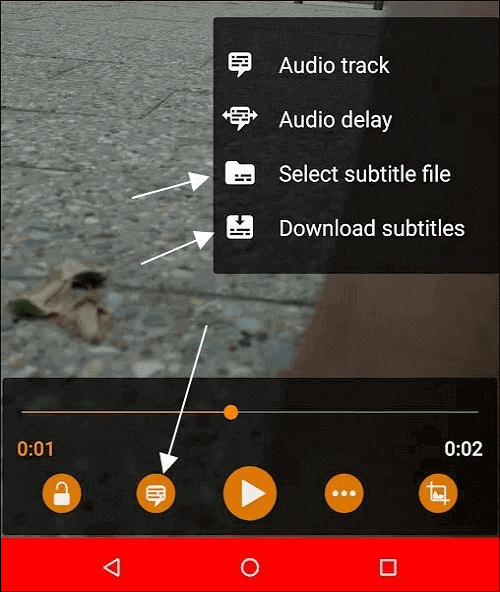
Avantages:
- Prend en charge les flux Internet
- Prend en charge la visualisation vidéo/audio/images en l'utilisant
- Prise en charge de l'audio et des sous-titres multipistes
Inconvénients:
- Il ne prend pas en charge la création manuelle de sous-titres
- Ce n'est pas pratique de fermer cette application
4. Adobe Spark Video - En ligne
En ce qui concerne le logiciel de montage vidéo le plus puissant, Adobe Premiere Pro est celui que vous ne pouvez jamais manquer. Cependant, en tant que programme professionnel, il ne convient pas aux utilisateurs peu familiarisés avec le montage vidéo. Si vous n'êtes pas un utilisateur expérimenté, il est conseillé de choisir un éditeur vidéo en ligne intuitif, tel qu'Adobe Spark Video.
Cet outil en ligne est conçu pour être facile à utiliser et adapté à un usage quotidien. Avec son aide, vous pouvez créer une vidéo au moyen de diapositives, et vous pouvez ajouter des légendes à chaque diapositive avec de simples clics. Adobe Spark vous propose des mises en page prédéfinies pour ajouter les sous-titres, et vous pouvez en choisir librement selon vos besoins.
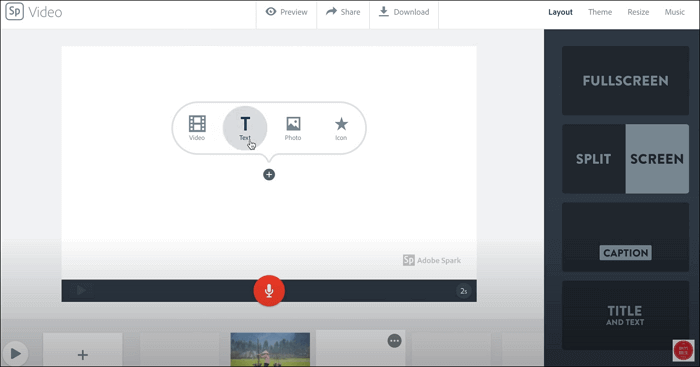
Avantages:
- Utilisation gratuite
- Les débutants peuvent l'utiliser sans effort
- Vous offrir des images et de la musique libres de droits
Inconvénients:
- Vous ne pouvez partager directement que sur Facebook et Twitter
- Il ne prend pas en charge l'agrandissement du texte et de la photo
5. Clideo - En ligne
Clideo est un autre excellent éditeur de sous-titres qui vous offre un ensemble complet d'outils d'édition. Il prend en charge presque tous les types de formats vidéo et il vous suffit de télécharger la vidéo source sur son serveur et de choisir l'outil dont vous avez besoin pour l'éditer. En tant qu'excellent outil de sous-titrage vidéo, il vous permet de modifier la police des sous-titres sous de nombreux aspects, notamment sa taille, sa couleur, etc.
Ce sous-titreur vidéo en ligne est connecté à de nombreuses autres plateformes en ligne, telles que Google Drive et Dropbox. En d'autres termes, vous pouvez télécharger la vidéo éditée sur le stockage en nuage en quelques étapes seulement.
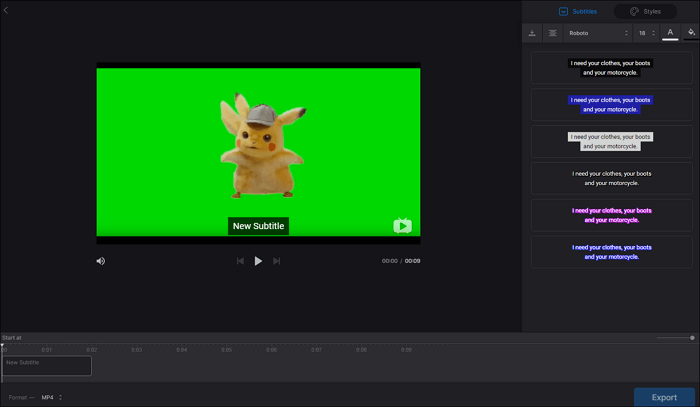
Avantages:
- Vous aider à créer et éditer des vidéos en ligne
- Prend en charge de nombreux formats vidéo
- Vous proposer des modèles pour ajouter des sous-titres
Inconvénients:
- Le téléchargement de vidéos peut prendre beaucoup de temps
Conclusion
Cet article vous propose une liste des meilleurs outils de sous-titrage vidéo que vous pouvez utiliser sur différentes plates-formes, y compris sur PC, téléphone et en ligne. Tous ces éditeurs de sous-titres dans cet article sont bénéfiques. Néanmoins, EaseUS Video Editor doit être le plus adapté si vous êtes un débutant utilisant un ordinateur Windows.
Ce logiciel de sous-titrage gratuit vous aide à sous-titrer des vidéos et vous permet d'éditer les vidéos à l'aide de n'importe quel outil dont vous avez besoin. N'oubliez pas ce logiciel et cliquez sur le bouton ci-dessous pour le télécharger maintenant.


